
Tous ceux qui utilisent le système d'exploitation Win10 savent qu'il n'existe que quelques raccourcis de capture d'écran fournis avec le système. Nous pouvons réaliser la fonction de prise de captures d'écran par hasard via les paramètres. L'éditeur vous expliquera maintenant comment configurer des captures d'écran gratuites et comment les faire prendre effet.


Le système est livré avec des captures d'écran :
Les captures d'écran gratuites Win10 sont ce que nous appelons souvent les captures d'écran régionales. La touche de raccourci est +, qui est principalement utilisée. pour capturer la fenêtre actuelle. Mais elle ne sera pas enregistrée d'elle-même. Vous devez attendre que le programme ou la fenêtre de discussion colle, puis enregistrer l'image, ou utiliser ++ pour prendre une capture d'écran.
En plus des captures d'écran régionales, il existe également une capture d'écran globale+, ou cette méthode capture principalement la page système actuelle. Les images capturées seront placées dans,,.
Comment configurer des captures d'écran gratuites :
1. Cliquez sur le drapeau Microsoft à quatre couleurs sur le clavier et le menu Démarrer apparaîtra dans le coin inférieur gauche.
2. Recherchez ensuite l'outil de capture d'écran. Si vous ne le trouvez pas, ouvrez tous les programmes pour le trouver.
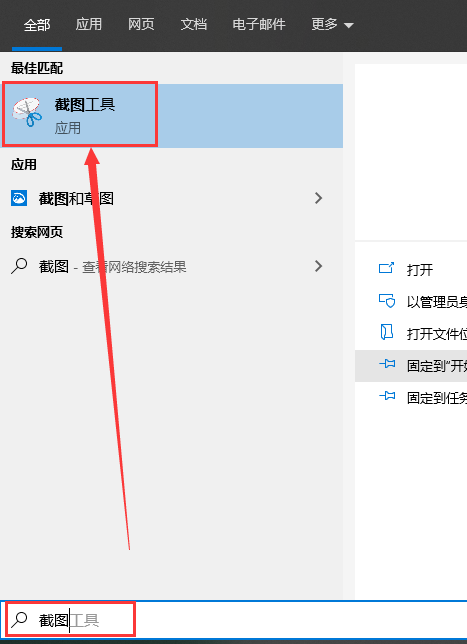
3. Après avoir trouvé l'outil de capture, cliquez avec le bouton droit sur l'outil de capture et sélectionnez.
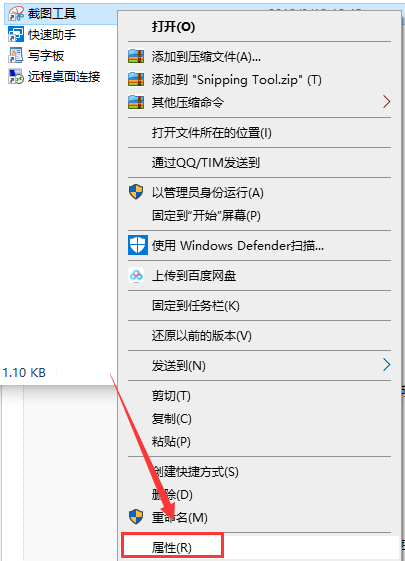
4. Sélectionnez le raccourci dans l'onglet Propriétés qui apparaît, et vous pourrez alors voir que la colonne de la touche de raccourci est vide.
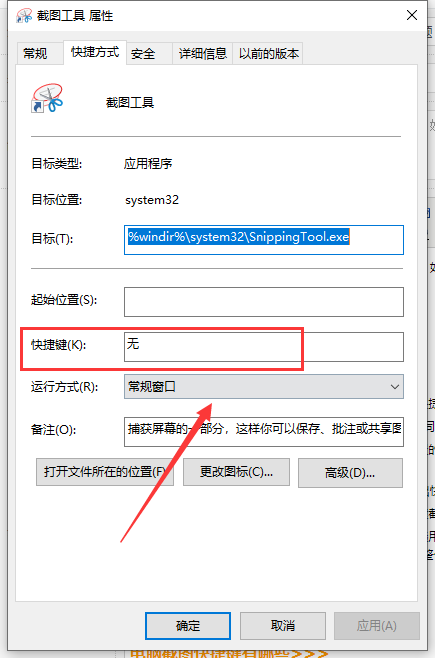
PS : n'entrez pas en conflit de manière répétée avec les touches de raccourci d'autres logiciels
Que faire si la touche de raccourci de capture d'écran de l'ordinateur ne fonctionne pas>>>
Raccourci de capture d'écran de l'ordinateur key Que ajouter à ctrl>>>
Méthode complète de prise de captures d'écran sur iPhone>>>
Ce qui précède est le contenu détaillé de. pour plus d'informations, suivez d'autres articles connexes sur le site Web de PHP en chinois!
 pr touche de raccourci
pr touche de raccourci
 ps quitter la touche de raccourci plein écran
ps quitter la touche de raccourci plein écran
 touches de raccourci de remplacement wps
touches de raccourci de remplacement wps
 touche de raccourci de courbe ps
touche de raccourci de courbe ps
 Touches de raccourci pour changer de fenêtre
Touches de raccourci pour changer de fenêtre
 Introduction aux touches de raccourci pour réduire Windows Windows
Introduction aux touches de raccourci pour réduire Windows Windows
 Quelle est la touche de raccourci pour copier et coller ctrl ?
Quelle est la touche de raccourci pour copier et coller ctrl ?
 Que dois-je faire si la touche de raccourci de copie ne fonctionne pas ?
Que dois-je faire si la touche de raccourci de copie ne fonctionne pas ?